FSTSD: Sachdaten für Flächenstempel
 FSTSD: Sachdaten für Flächenstempel
FSTSD: Sachdaten für Flächenstempel
allgemein:In einem Flächenstempel sind durch die vorhandenen Attribute bereits eine Menge Informationen gespeichert. Mit Hilfe von Sachdaten können zusätzliche Daten gespeichert werden, die i.d.R. eine normale Attributstruktur überfrachten würden. Dabei ist die Art der Daten komplett individuell definierbar. Beispiele? Gemarkung, Flurstücknummer, Gebäudenummer, Mietername, Eigentümer,...,Bodenwerte,...
|
|
|
FSTSD_01.mp4 |
|
Sachdaten erstellen und an Flächenstempel anhängen. |
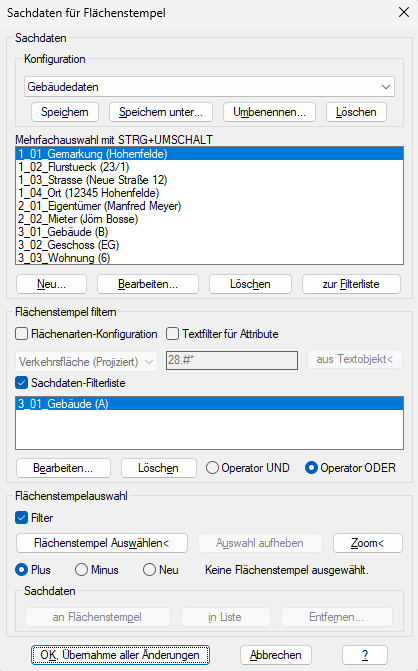
Bereich "Sachdaten"
Bereich "Konfiguration"

Als Konfigurationsdaten gilt nur die Sachdatenliste. Mit Hilfe der Konfigurationen kann man sich verschiedenen Sachdaten-Konzepte speichern, wobei beim Anbringen der Sachdaten an die Flächenstempel sicherlich immer noch einige Werte geändert werden müssen, z.B. ein Mietername.
Dropdown-Liste:
Beim Erststart des Programms steht die Konfiguration "<unbenannt>" zur Verfügung. Diese soll als Muster für weitere, eigene Konfigurationen dienen. Wenn bereits mehrere Konfigurationen enthalten sind wird die Gewünschte ausgewählt.
Anmerkung: wenn Einstellungen zu einer ausgewählten Konfiguration geändert werden, dann wird der Konfigurationsname mit Sternchen eingefasst (z.B. Gebäudedaten => ***Gebäudedaten***")
Wenn dann eine andere Konfiguration ausgewählt wird erfolgt eine Abfrage, ob die bis dahin aktuelle Konfiguration gespeichert werden soll:
Speichern
Es werden alle definierten Sachdaten der aktuellen Konfiguration gespeichert.
Speichern unter...
Es werden alle definierten Sachdaten unter einem einzugebenden Konfigurationsnamen gespeichert.
Anmerkung: wenn die Einstellungen zu der bisherig ausgewählten Konfiguration geändert wurden erscheint die Abfrage, ob die Konfiguration unter dem bisherigen Namen gespeichert werden soll.
Umbenennen...
Der aktuelle Konfigurationsname kann per Eingabe geändert werden.
Löschen...
Die aktuelle Konfiguration wird gelöscht.
Anmerkung: wenn nur noch eine Konfiguration vorhanden ist kann diese nicht gelöscht werden.
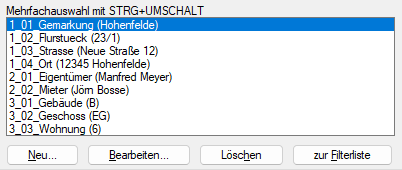
Sachdaten-Liste:
In dieser Liste werden alle definierten Sachdaten aufgelistet. Bei der Auswahl mit Hilfe der STRG+UMSCHALT-Taste können 1 oder mehrere Einträge selektiert werden. Das ist besonders wichtig, wenn die Sachdaten an Flächenstempel übertragen werden, alle selektierten Einträge werden übertragen.
Neu...
Es wird ein neuer Sachdateneintrag erstellt, dabei ist der Name frei wählbar, ebenso der Sachdatenwert. Der Name darf allerdings nicht doppelt in der Liste vorkommen.
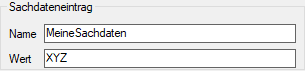
Bearbeiten...
Die Werte eines Sachdateneintrages können geändert werden.
Löschen...
Alle selektierten Sachdateneinträge werden aus der Liste gelöscht.
zur Filterliste...
Alle selektierten Sachdateneinträge werden in die Sachdaten-Filterliste übertragen. Dort können die Sachdaten für einen Filtervorgang bei Auswahl der Flächenstempel verwendet werden.
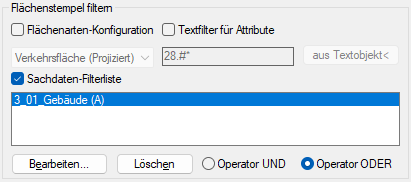
Bereich "Flächenstempel filtern"
Wenn Flächenstempel ausgewählt werden sollen können verschiedene Filter verwendet werden, diese werden in diesem Bereich eingestellt.
Flächenarten-Konfiguration:
EIN: über das Dropdownmenü kann eine Flächenarten-Konfiguration ausgewählt werden. Bei der Flächenstempel-Auswahl können nur Flächenstempel gewählt werden, dessen Flächenarten-Konfiguration dem gewählten Eintrag entspricht.
AUS: es können Flächenstempel mit alle Flächenarten-Konfigurationen gewählt werden.
Textfilter für Attribute:
EIN: es wird ein Filtereintrag eingegeben oder über den "aus Textobjekt<"-Button festgelegt. Dieser Filtereintrag greift bei der Flächenstempelauswahl auf alle Attribute des Flächenstempels zu.
Wenn z.B. die Flächennamen aus dem Gebäudeteil ("A", "B",...) und eine Raumnummer zusammengesetzt sind ("A01", "A02",..."B01",..), dann können über den Filtereintrag "B@*" aller Flächenstempel bei der Auswahl als gültig betrachtet werden, wenn in einem Attribut der Name "B01", "B02", ... steht.
Anmerkung: in diesem Beispiel wurden Jokerzeichen (WildCards) verwendet. Wenn z.BN. der Filtereintrag "B*" verwendet worden wäre, dann würde auch ein Flächenstempel als gültig betrachtet werden, der z.B. in einem Attribut für die Raumart den Namen "Büro" enthält.
AUS: es können Flächenstempel mit beliebigen Attributwerten ausgewählt werden.
Sachdaten-Filterliste:
Die Einträge der Sachdaten-Filterliste werden aus der Sachdatenliste mit dem Button "zu Filterliste" übernommen, die Sachdatenwerte können bearbeitet werden, es sind Jokerzeichen (WildCards) zulässig.
EIN: es werden alle Sachdaten-Filterlisteneinträge für den Filtervorgang verwendet. Wenn z.B. der Sachdateneintrag "3_01_Gebäude" den Sachdatenwert "A" enthält, dann können nur Flächenstempel ausgewählt werden, die diesen Sachdateneintrag mit dem Sachdatenwert "A" vorweisen.
AUS: es können Flächenstempel mit beliebigen Sachdateneinträgen ausgewählt werden.
Bearbeiten:
Der Sachdatenwert des selektierten Eintrages kann bearbeitet werden.
Löschen:
Der selektierte Sachdateneintrag wird aus der Liste gelöscht.
Operator UND:
Ist wichtig, wenn mehr als ein Sachdateneintrag in der Liste enthalten ist:
Beispiel:
Sachdatenname: "3_01_Gebäude" Sachdatenwert: "A"
Sachdatenname: "2_02_Mieter" Sachdatenwert: "Jörn Bosse"
Nur wenn alle Sachdateneinträge vorhanden sind, dann werden die Flächenstempel ausgewählt.
Operator ODER:
Ist wichtig, wenn mehr als ein Sachdateneintrag in der Liste enthalten ist:
Beispiel:
Sachdatenname: "3_01_Gebäude" Sachdatenwert: "A"
Sachdatenname: "2_02_Mieter" Sachdatenwert: "Jörn Bosse"
Wenn mindestens einer der Sachdateneinträge vorhanden sind, dann werden die Flächenstempel ausgewählt.
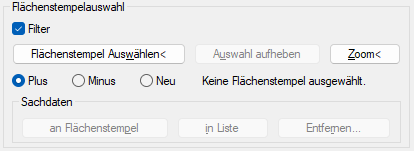
Bereich "Flächenstempelauswahl"
In diesem Bereich werden die Flächenstempel ausgewählt um ihnen z.B. Sachdaten zuzuweisen, um deren Sachdaten in Sachdatenliste zu übernehmen. Alle ausgewählten Flächenstempel werden in der Zeichnung mit Griffen dargestellt.
Filter:
Hier können die Filter aus dem Bereich "Flächenstempel filtern" global aktiviert oder deaktiviert werden.
Flächenstempel Auswählen<:
In der Zeichnung können Flächenstempel gewählt werden. Wenn Filter aktiviert sind, dann können nur Flächenstempel gewählt werden, die mit den Filterkriterien übereinstimmen.
Optionen für die Auswahl:
Plus:
Wenn bereits in einem vorherigen Auswahldurchgang Flächenstempel gewählt worden sind, dann werden die erneut gewählten Flächenstempel dieser Auswahl hinzugefügt.
Beispiel:
1. Auswahl, nur Flächenstempel mit der Flächenarten-Konfiguration "Verkehrsfläche".
2. Auswahl, nur Flächenstempel mit der Flächenarten-Konfiguration "Verkehrsfläche (Projiziert)".
Ergebnis nach der 2. Auswahl: es sind Flächenstempel ausgewählt, die entweder der Flächenarten-Konfiguration "Verkehrsfläche" oder "Verkehrsfläche (Projiziert)" entsprechen.
Minus:
Wenn bereits in einem vorherigen Auswahldurchgang Flächenstempel gewählt worden sind, dann können Flächenstempel gewählt werden, die von dieser Auswahl abgezogen werden.
Beispiel:
1. Auswahl, nur Flächenstempel mit dem Sachdateneintrag "3_01_Gebäude" Sachdatenwert: "A"
2. Auswahl, nur Flächenstempel mit dem Sachdateneintrag "2_02_Mieter" Sachdatenwert: "Jörn Bosse"
Ergebnis nach der 2. Auswahl: es nur Flächenstempel ausgewählt die zum Gebäudeteil "A" gehören, aber nicht "Jörn Bosse" als Mieter haben. (Herr Meyer aus dem Gebäudeteil "A" wäre also dabei).
Neu:
Die vorhergehenden Auswahl wird nicht berücksichtigt, nur der aktuelle Auswahlsatz wird verwendet.
Die Anzahl der ausgewählten Flächenstempel wird angeschrieben, zudem werden die Flächenstempel in der Zeichnung mit Griffen markiert.
Bereich "Sachdaten"
an Flächenstempel:
Für alle ausgewählten Flächenstempel werden die Sachdateneinträge aus der Sachdaten-Liste an die Flächenstempel geschrieben. Wenn bereits gleichnamige Sachdaten in einem Flächenstempel vorhanden sind, dann werden die Sachdatenwerte nur aktualisiert.
in Liste:
Von allen ausgewählten Flächenstempeln werden die Sachdateneinträge in die Sachdaten-Liste übernommen. Bei gleichnamigen Sachdaten mit verschiedenen Sachdatenwerten wird grundsätzlich nur ein Sachdatenwert verwendet, über ein Meldefenster wird der Bearbeiter darüber informiert.
Anmerkung: in diesem Beispiel wurden Jokerzeichen (WildCards) verwendet. Wenn z.BN. der Filtereintrag "B*" verwendet worden wäre, dann würde auch ein Flächenstempel als gültig betrachtet werden, der z.B. in einem Attribut für die Raumart den Namen "Büro" enthält.
Entfernen...:
Es öffnet sich folgendes Dialogfenster:
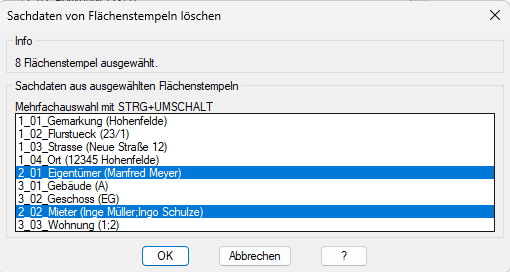
Es werden alle Sachdateneinträge aufgelistet, die in den ausgewählten Flächenstempelblöcken enthalten sind. Mit Hilfe der STRG+UMSCHALT-Taste können 1 oder mehrere Einträge markiert werde. Wenn das Dialogfenster mit OK bestätigt wird, dann werden alle Sachdateneinträge von den Flächenstempeln gelöscht, die in der Liste selektiert sind.

Es werden alle Änderungen übernommen. Ausnahme: wenn die Konfiguration der Sachdaten-Liste geändert worden ist kommt noch eine separate Abfrage, ob die Änderungen in der Konfiguration gespeichert werden sollen.

Es werden alle Änderungen verworfen, wenn z.B. Sachdateneinträge von Flächenstempeln entfernt oder hinzugefügt worden sind, dann werden diese wieder so hergestellt, wie sie vor dem Start der Funktion vorhanden waren.